Panne ordinateur portable..
Résolu
Mimi0758
Messages postés
87
Statut
Membre
-
gugu01 Messages postés 17560 Date d'inscription Statut Contributeur Dernière intervention -
gugu01 Messages postés 17560 Date d'inscription Statut Contributeur Dernière intervention -
Bonjour
Novice en la matière j'ai voulu faire une restauration du système...et voilà ce qui s'affiche sur mon écran depuis maintenant 12h..
Restauration des cahiers et paramètres Windows en cours
Veuillez patienter
Restauration du système restaure le registre
Voilà...que dois je faire svp ?
Novice en la matière j'ai voulu faire une restauration du système...et voilà ce qui s'affiche sur mon écran depuis maintenant 12h..
Restauration des cahiers et paramètres Windows en cours
Veuillez patienter
Restauration du système restaure le registre
Voilà...que dois je faire svp ?
A voir également:
- Panne ordinateur portable..
- Nettoyer ordinateur portable lent - Guide
- Comment réinitialiser un ordinateur portable - Guide
- Clavier de l'ordinateur - Guide
- Pavé tactile bloqué ordinateur portable - Guide
- Localiser un ordinateur portable - Guide
22 réponses

Ok donc oui tu as sans doute planter le bios .
(message 33 a 46 pour lecteur qui voudrait comprendre se raisonnement)
Certain hp ont un système de récupération du bios.
(on croise les doigts)
Suit uniquement :
L"Étape 1 : Récupération de la dernière version fonctionnelle du BIOS
sur cette page
https://support.hp.com/fr-fr/document/c02723595
Lis bien et comprends toute l'étape 1
Regarde , comprends et suit surtout la vidéo donnée
VIDÉO
Restauration du BIOS à l'aide d'une combinaison de touches pour les ordinateurs HP
Aucune coupure pendant la procédure (branche bien au secteur et force pas l’arrêt).
(message 33 a 46 pour lecteur qui voudrait comprendre se raisonnement)
Certain hp ont un système de récupération du bios.
(on croise les doigts)
Suit uniquement :
L"Étape 1 : Récupération de la dernière version fonctionnelle du BIOS
sur cette page
https://support.hp.com/fr-fr/document/c02723595
Lis bien et comprends toute l'étape 1
Regarde , comprends et suit surtout la vidéo donnée
VIDÉO
Restauration du BIOS à l'aide d'une combinaison de touches pour les ordinateurs HP
Aucune coupure pendant la procédure (branche bien au secteur et force pas l’arrêt).

1 > Télécharge l'iso /
(peut importe le pc que tu utilise pour le faire)
Un iso est une image disque, mais en l’état ne pas cliquer dessus.
C'est une ressource qui nous servira a créer une clé USB d'installation. Il faut que l'on monte cette image.
Iso W 10 x 64 (lien valable 24 h )
https://software-download.microsoft.com/pr/Win10_1809Oct_v2_French_x64.iso?t=6647d962-fa16-4399-84f3-9ea893dbcbdb&e=1555424460&h=cbd2d7026ab2c5f2e14f9401201710ac
2 > Créer la clé d'installation /
Télécharge le logiciel rufus :
https://www.commentcamarche.net/telecharger/utilitaires/19615-rufus/
> En gros on pointe vers la clé USB que l'on vas utiliser (8 go ou plus)
Attention , vide ta clé avant car tout serra effacé dessus.
> on pointe vers le fichier iso que tu viens de télécharger
> on régle le type de partition. (gpt comme sur l'image)
> On lance la création et attend le message de fin.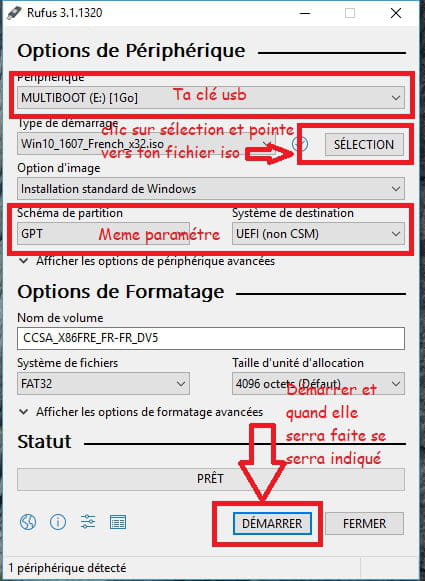
3 > Démarrer ton pc a réparer sur ta clé d'installation /
Eteindre le pc
Branché la clé
Redémarrer
Le pc doit se lancer directe sur la clé usb donc l'installation.
Si souci te me rediras.
4 > Installation de Windows /
Voici un aperçu pour w 10 (pas vraiment a jour mais c'est juste un aperçu)
http://www.windows8facile.fr/installer-windows-10/
Clé de licence ne doit pas être demandé , car vue que tu avais déjà Windows activé , l'installeur doit la retrouver sans rien demander.
Tu part sur "mise a niveau" si proposer .
Pour que cela fonctionne l'installation doit retrouver des traces de ton ancien windows, sinon la procédure échouera.
Cela réinstalle par dessus le windows non fonctionnel .
OU
Tu part sur une installation "personnalisé"
Tu vas suivre la procédure et arrivé sur un tableau qui vas lister les emplacements et te demandé "ou installer Windows".
Tu me diras se qu'il y a ou image.
(pour être plus sur du choix)
A ce moment la différents choix possible :
> De réinstaller sur la partition principale.
Au tableau tu choisi la partition principale
(fie toi a sa taille qui doit correspondre a l'espace que tu avais en étant sous Windows)
Résultat -
Cela garde la partition de restauration du fabriquant (si il y a), et réinstalle uniquement Windows par dessus l'ancien non fonctionnel.
> On peut aussi vider tout le disque avant d'installer
Tape sur les touches schift et F10
(l'invite de commande s'ouvre)
Entre les commande qui suivent une par une en les validant par entrée :
diskpart
list disk
sel disk X (x est a remplacer par le numéro qui correspond a ton disque dur a effacer)
clean
exit
Résultat -
En clair on vide le disque et tu retombe ensuite sur le tableau de l'installation.
Tu n'auras qu'un seul volume que tu choisi pour installer dessus.
Dans se cas tu perds la partition de restauration du fabriquant.
Par la suite la restauration ne pourra être faite que depuis Windows ou clé d'installation.
Le Windows sera vierge de logiciel pré-installé par le fabriquant (souvent inutile) et les partitions de démarrage seront reconstruite.
5 > Une fois installer, quelque points seront a vérifié /
Si activation OK
Et
Si pilotes OK et si se n'est pas le cas, utiliser ceci
https://www.commentcamarche.net/faq/48455-mettre-a-jour-ses-pilotes-gratuitement-avec-driverscloud
On verra ensemble quand tu y sera.
(peut importe le pc que tu utilise pour le faire)
Un iso est une image disque, mais en l’état ne pas cliquer dessus.
C'est une ressource qui nous servira a créer une clé USB d'installation. Il faut que l'on monte cette image.
Iso W 10 x 64 (lien valable 24 h )
https://software-download.microsoft.com/pr/Win10_1809Oct_v2_French_x64.iso?t=6647d962-fa16-4399-84f3-9ea893dbcbdb&e=1555424460&h=cbd2d7026ab2c5f2e14f9401201710ac
2 > Créer la clé d'installation /
Télécharge le logiciel rufus :
https://www.commentcamarche.net/telecharger/utilitaires/19615-rufus/
> En gros on pointe vers la clé USB que l'on vas utiliser (8 go ou plus)
Attention , vide ta clé avant car tout serra effacé dessus.
> on pointe vers le fichier iso que tu viens de télécharger
> on régle le type de partition. (gpt comme sur l'image)
> On lance la création et attend le message de fin.
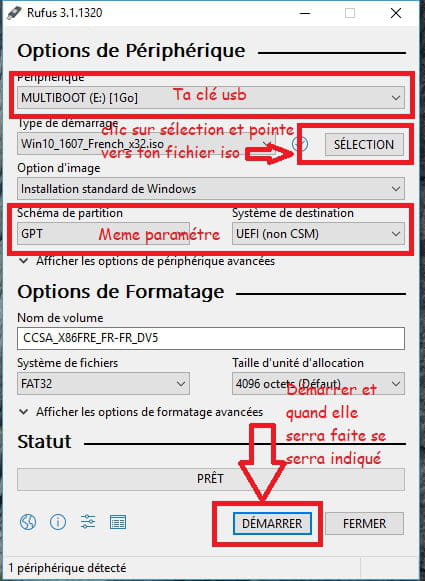
3 > Démarrer ton pc a réparer sur ta clé d'installation /
Eteindre le pc
Branché la clé
Redémarrer
Le pc doit se lancer directe sur la clé usb donc l'installation.
Si souci te me rediras.
4 > Installation de Windows /
Voici un aperçu pour w 10 (pas vraiment a jour mais c'est juste un aperçu)
http://www.windows8facile.fr/installer-windows-10/
Clé de licence ne doit pas être demandé , car vue que tu avais déjà Windows activé , l'installeur doit la retrouver sans rien demander.
Tu part sur "mise a niveau" si proposer .
Pour que cela fonctionne l'installation doit retrouver des traces de ton ancien windows, sinon la procédure échouera.
Cela réinstalle par dessus le windows non fonctionnel .
OU
Tu part sur une installation "personnalisé"
Tu vas suivre la procédure et arrivé sur un tableau qui vas lister les emplacements et te demandé "ou installer Windows".
Tu me diras se qu'il y a ou image.
(pour être plus sur du choix)
A ce moment la différents choix possible :
> De réinstaller sur la partition principale.
Au tableau tu choisi la partition principale
(fie toi a sa taille qui doit correspondre a l'espace que tu avais en étant sous Windows)
Résultat -
Cela garde la partition de restauration du fabriquant (si il y a), et réinstalle uniquement Windows par dessus l'ancien non fonctionnel.
> On peut aussi vider tout le disque avant d'installer
Tape sur les touches schift et F10
(l'invite de commande s'ouvre)
Entre les commande qui suivent une par une en les validant par entrée :
diskpart
list disk
sel disk X (x est a remplacer par le numéro qui correspond a ton disque dur a effacer)
clean
exit
Résultat -
En clair on vide le disque et tu retombe ensuite sur le tableau de l'installation.
Tu n'auras qu'un seul volume que tu choisi pour installer dessus.
Dans se cas tu perds la partition de restauration du fabriquant.
Par la suite la restauration ne pourra être faite que depuis Windows ou clé d'installation.
Le Windows sera vierge de logiciel pré-installé par le fabriquant (souvent inutile) et les partitions de démarrage seront reconstruite.
5 > Une fois installer, quelque points seront a vérifié /
Si activation OK
Et
Si pilotes OK et si se n'est pas le cas, utiliser ceci
https://www.commentcamarche.net/faq/48455-mettre-a-jour-ses-pilotes-gratuitement-avec-driverscloud
On verra ensemble quand tu y sera.

Il y avait aussi sur la page "installer"
Au lieux de cliquer sur installer , en bas en petit, tu peut cliquer sur "réparer" et cela t’amène a différentes options de réparation possible, mais plus complexe a expliquer.
Plutôt utilisé quand Windows a planter et que la personne souhaite retrouver son Windows comme il était avec ces logiciels et doc.
Se qui n'est pas ton cas et ces options donnent pas souvent satisfaction.
Au lieux de cliquer sur installer , en bas en petit, tu peut cliquer sur "réparer" et cela t’amène a différentes options de réparation possible, mais plus complexe a expliquer.
Plutôt utilisé quand Windows a planter et que la personne souhaite retrouver son Windows comme il était avec ces logiciels et doc.
Se qui n'est pas ton cas et ces options donnent pas souvent satisfaction.

Tu as ton bureau , donc installation ok .
Quelque vérification a faire :
Vérifier si Windows est bien activé /
Tous les paramètres > mise a jour et sécurité > onglet Activation et se sera noté si activé.
(il faut que le pc est acces a internet et parfois un peut de temps)
Vérifier si problème de pilote /
Clic droit sur l'icon windows du menu démarrer > gestionnaire de périphériques > une fenetre s'ouvre.
Si tu as des lignes avec point "d'interrogation" ou "exclamation" c'est une alerte et un souci a réglé.
De même , il ne doit pas y avoir de ligne "périphérique inconnu"
Redis moi si il y en a.
Quelque vérification a faire :
Vérifier si Windows est bien activé /
Tous les paramètres > mise a jour et sécurité > onglet Activation et se sera noté si activé.
(il faut que le pc est acces a internet et parfois un peut de temps)
Vérifier si problème de pilote /
Clic droit sur l'icon windows du menu démarrer > gestionnaire de périphériques > une fenetre s'ouvre.
Si tu as des lignes avec point "d'interrogation" ou "exclamation" c'est une alerte et un souci a réglé.
De même , il ne doit pas y avoir de ligne "périphérique inconnu"
Redis moi si il y en a.

De rien ce fut un plaisir ;-)
Oui j'ai bien cru que tu allais lâché.
A tète reposé , la prochaine fois que tu sera confronté a une réinstallation , tu saura faire facilement et rapidement
https://forums.commentcamarche.net/forum/affich-35972097-panne-ordinateur-portable#167
Oui j'ai bien cru que tu allais lâché.
A tète reposé , la prochaine fois que tu sera confronté a une réinstallation , tu saura faire facilement et rapidement
https://forums.commentcamarche.net/forum/affich-35972097-panne-ordinateur-portable#167

Hé bien , tout est bon !
Au début tu auras
Sans doute des fenêtres d'aide qui s'ouvrent , tu les ignores et ferme.
PC un peut plus lent par moment se qui serait du au recherche et installation de mise a jour.
A remettre tes doc, logiciel et réglage que tu veux.
Conseils /
> ne touche jamais au bios comme tu as pu le faire au début.
(cas extrême avec circonstances très rares et quand on connait)
> pour réinitialiser c'est :
Tous les paramètres > mise a jour et sécurité > onglet Récupération.
ou
si Windows inaccessible avec les options de réparations.
ou
si ni Windows ni option de réparation, faut refaire une clé d’installation et réparer ou réinstaller avec.
> pour ta clé avec Windows dessus, plus besoin, tu la branche , clique droit dessus et formate la.
Cela ne sert a rien de la garder car Windows change de version tous les 6 mois.
Elle sera donc vite désuète .
Le jour ou tu en aurait besoin, c'est "Télécharger maintenant l’outil":
https://www.microsoft.com/fr-fr/software-download/windows10
Simple recherche "iso windows 10" et tu auras la page dans les premiers résultats.
Au début tu auras
Sans doute des fenêtres d'aide qui s'ouvrent , tu les ignores et ferme.
PC un peut plus lent par moment se qui serait du au recherche et installation de mise a jour.
A remettre tes doc, logiciel et réglage que tu veux.
Conseils /
> ne touche jamais au bios comme tu as pu le faire au début.
(cas extrême avec circonstances très rares et quand on connait)
> pour réinitialiser c'est :
Tous les paramètres > mise a jour et sécurité > onglet Récupération.
ou
si Windows inaccessible avec les options de réparations.
ou
si ni Windows ni option de réparation, faut refaire une clé d’installation et réparer ou réinstaller avec.
> pour ta clé avec Windows dessus, plus besoin, tu la branche , clique droit dessus et formate la.
Cela ne sert a rien de la garder car Windows change de version tous les 6 mois.
Elle sera donc vite désuète .
Le jour ou tu en aurait besoin, c'est "Télécharger maintenant l’outil":
https://www.microsoft.com/fr-fr/software-download/windows10
Simple recherche "iso windows 10" et tu auras la page dans les premiers résultats.
Vous n’avez pas trouvé la réponse que vous recherchez ?
Posez votre question
Quel est la marque et le modèle du pc ?
Quelle est la version de windows ?
Comment avez vous procédè à la restauration ? (tuto internet ?)
Quelle est la version de windows ?
Comment avez vous procédè à la restauration ? (tuto internet ?)
bonjour
restauration avec l'aide d'Internet? ça m'intrigue!
mais encore? vous pouvez préciser ce que vous avez fait?
restauration avec l'aide d'Internet? ça m'intrigue!
mais encore? vous pouvez préciser ce que vous avez fait?
hou la la
avant d'aller plus loin dans les bêtises, stoppez tout et dites ce que vous voulez faire
tout est possible mais il faut respecter la procédure
-restaurer le pc aux paramètres usine?
c'est faisable mais attention vous perdrez tout: programmes, documents et tout ce qui n'a pas été sauvé , donc tout que vous avez entré dans le pc depuis son 1er jour, les favoris internet, les mots de passe...
-restaurer le pc à un point de restauration antérieur?
dans le cas d'une mise à jour pilotes ou microsoft, ou autre qui ne vous convient pas
ou aussi pour restaurer par exemple le système d'origine si vous aviez migré de w7 ou w8 vers w10
à condition d'avoir conservé la partition recovery d'origine
sinon il faudra une iso de votre système + votre licence d'origine
-modifier le bios
modifier l'ordre de boot, ou réparer le fichier boot?
ce n'est pas la même chose
en général on ne met pas à jour le bios tant que tout fonctionne
pour réparer un fichier boot car le pc ne démarre plus, c'est encore une procédure différente!
avant d'aller plus loin dans les bêtises, stoppez tout et dites ce que vous voulez faire
tout est possible mais il faut respecter la procédure
-restaurer le pc aux paramètres usine?
c'est faisable mais attention vous perdrez tout: programmes, documents et tout ce qui n'a pas été sauvé , donc tout que vous avez entré dans le pc depuis son 1er jour, les favoris internet, les mots de passe...
-restaurer le pc à un point de restauration antérieur?
dans le cas d'une mise à jour pilotes ou microsoft, ou autre qui ne vous convient pas
ou aussi pour restaurer par exemple le système d'origine si vous aviez migré de w7 ou w8 vers w10
à condition d'avoir conservé la partition recovery d'origine
sinon il faudra une iso de votre système + votre licence d'origine
-modifier le bios
modifier l'ordre de boot, ou réparer le fichier boot?
ce n'est pas la même chose
en général on ne met pas à jour le bios tant que tout fonctionne
pour réparer un fichier boot car le pc ne démarre plus, c'est encore une procédure différente!

Avant de tout jeter.
Quel était la raison de cette opération ?
Quel est le post (lien) ou on vous conseillais de faire ceci ?
Sous win 10, si il n'est pas trop tard,il faut démarrer en mode sans échec et on pourra choisir diverses possibilités de résoudre les problèmes, y compris si nécessaire, une restauration de windows 10 avec ou sans perte des données.
Quel était la raison de cette opération ?
Quel est le post (lien) ou on vous conseillais de faire ceci ?
Sous win 10, si il n'est pas trop tard,il faut démarrer en mode sans échec et on pourra choisir diverses possibilités de résoudre les problèmes, y compris si nécessaire, une restauration de windows 10 avec ou sans perte des données.
re
donc vous voulez retrouver le pc comme lorsque vous l'avez acheté
vous avez tout sauvé
y compris vos favoris internet (de internet explorer enfin edge, de chrome ou autre)
vous avez sauvé aussi éventuellement vos pilotes si vous avez fait des mises à jour depuis la mise en service du pc
vous dites ne pas avoir fait de sauvegarde sur dvd ou autre au départ
donc nous reste la question: avez-vous une partition recovery (voir gestion des disques)
parce que le problème c'est que si vous n'avez pas de sauvegarde à vous, ni un recovery! le pc ne va rien trouver pour restaurer
après, faut voir si la restauration aux paramètres usine est le bon choix;
il y a peut-être autre chose à faire avant! nettoyage virus et saloperies diverses, suppression de fichiers inutiles, des choses comme ça
d'où ma 2e question: qu'est ce qui vous pousse à restaurer usine? quel problème rencontrez-vous
donc vous voulez retrouver le pc comme lorsque vous l'avez acheté
vous avez tout sauvé
y compris vos favoris internet (de internet explorer enfin edge, de chrome ou autre)
vous avez sauvé aussi éventuellement vos pilotes si vous avez fait des mises à jour depuis la mise en service du pc
vous dites ne pas avoir fait de sauvegarde sur dvd ou autre au départ
donc nous reste la question: avez-vous une partition recovery (voir gestion des disques)
parce que le problème c'est que si vous n'avez pas de sauvegarde à vous, ni un recovery! le pc ne va rien trouver pour restaurer
après, faut voir si la restauration aux paramètres usine est le bon choix;
il y a peut-être autre chose à faire avant! nettoyage virus et saloperies diverses, suppression de fichiers inutiles, des choses comme ça
d'où ma 2e question: qu'est ce qui vous pousse à restaurer usine? quel problème rencontrez-vous
re
donc trop de programmes sont lancés en même temps que windows
j'explique
certains programmes comme par exemple (au hazard) skype démarrent en même temps que windows
mais ils ne sont pas utiles à ce moment précis.
les supprimer du démarrage permet à windows de se concenter sur l'essentiel, mais ça ne supprime pas le progamme, juste vous le démarrerez après, et encore seulement si vous en avez besoin, et il en va ainsi de nombreux programmes ou applications!
on peut déjà sûrement en supprimer quelques uns (en fait on les décoche simplement) et voir ce que ça donne?
il faudrait nous envoyer une photo des programmes dans démarrage
clic DROIT sur l'icone bleue windows du menu demarrer -<éxécuter->msconfig->onglet démarrage
donc trop de programmes sont lancés en même temps que windows
j'explique
certains programmes comme par exemple (au hazard) skype démarrent en même temps que windows
mais ils ne sont pas utiles à ce moment précis.
les supprimer du démarrage permet à windows de se concenter sur l'essentiel, mais ça ne supprime pas le progamme, juste vous le démarrerez après, et encore seulement si vous en avez besoin, et il en va ainsi de nombreux programmes ou applications!
on peut déjà sûrement en supprimer quelques uns (en fait on les décoche simplement) et voir ce que ça donne?
il faudrait nous envoyer une photo des programmes dans démarrage
clic DROIT sur l'icone bleue windows du menu demarrer -<éxécuter->msconfig->onglet démarrage
re
windows ne demarre pas? dans ce cas c'est surement le fichier boot qui est endommagé
ça se répare, mais il faut les bons outils, et suivre la bonne méthode
ça peut aussi venir d'un virus...
windows ne demarre pas? dans ce cas c'est surement le fichier boot qui est endommagé
ça se répare, mais il faut les bons outils, et suivre la bonne méthode
ça peut aussi venir d'un virus...
avant essayez de suivre ce tuto de l'exellent malekal
https://www.malekal.com/reparer-demarrage-de-windows-10/
vous devriez l'imprimer pour vous y référer en cours de route
si vous lisez ceci depuis un mobile, peut-etre pourrez vous imprimer si vous avez téléchargé sur le playstore l'appli correspondante de la marque de votre imprimante (dispo aussi pour applestore)
https://www.malekal.com/reparer-demarrage-de-windows-10/
vous devriez l'imprimer pour vous y référer en cours de route
si vous lisez ceci depuis un mobile, peut-etre pourrez vous imprimer si vous avez téléchargé sur le playstore l'appli correspondante de la marque de votre imprimante (dispo aussi pour applestore)
ok
bon en sachant qu'il est toujours possible de porter la machine en boutique près de chez vous, on va tenter de reprendre au début
c'est quoi comme machine? pc fixe ou pc portable? quelle marque et si possible quel modèle ou référence? (c'est surtout pour savoir la commande pour accéder le bios) mais peut-être la connaissez vous
si oui dites le moi avant d'essayer
bon en sachant qu'il est toujours possible de porter la machine en boutique près de chez vous, on va tenter de reprendre au début
c'est quoi comme machine? pc fixe ou pc portable? quelle marque et si possible quel modèle ou référence? (c'est surtout pour savoir la commande pour accéder le bios) mais peut-être la connaissez vous
si oui dites le moi avant d'essayer
éteignez le pc redemarrez le tout en tapotant plusieurs fois sur la touche F10. (ne laissez pas le doigt dessus enfoncé)
Normalement, l'écran de démarrage HP affiche un message vous invitant à appuyer sur F10 pour accéder au BIOS juste avant l'affichage du menu du BIOS.
si oui vous aurez alors la page du bios: sur cette page allez dans l'onglet "boot" pour voir sur quoi le pc est sensé démarrer, au besoin avec les fleches directionnelles descendez le menu pour changer -> sur normalement uefi ou efi
attention si vous modifiez quelque chose, pensez à enregister ( en principe f10) avant de quitter
au pire en cas d'erreur, vous pourrez refaire la même manip pour revenir en arrière.
Normalement, l'écran de démarrage HP affiche un message vous invitant à appuyer sur F10 pour accéder au BIOS juste avant l'affichage du menu du BIOS.
si oui vous aurez alors la page du bios: sur cette page allez dans l'onglet "boot" pour voir sur quoi le pc est sensé démarrer, au besoin avec les fleches directionnelles descendez le menu pour changer -> sur normalement uefi ou efi
attention si vous modifiez quelque chose, pensez à enregister ( en principe f10) avant de quitter
au pire en cas d'erreur, vous pourrez refaire la même manip pour revenir en arrière.

Bonsoir Mimi0758,
Résumé :
HP Notebook
Id produit E7655EA#ABF
N° serie 8CG6261NOZ
Windows 10
> Tu as suivis un tuto sur you tube pour le remettre au propre.
> Tu as suivis les conseil d'une personne qui ta parler de bios.
> Une restauration c'est lancé, a pris beaucoup de temps, tu l'as stopper et depuis écran noir.
> Tes indications sont peut être fausses, approximative car tu ne connait pas bien l'informatique.
---------------------------------------
Pour que l'on sache se que tu as fais et ou on se situe :
As tu le lien vers le tuto you tube ?
As tu le lien vers la discussion avec la personne t'ayant conseiller d'aller dans le bios ?
La page de restauration avait elle un fond neutre bleu ou autre ?
Pour info, avec Windows 10 pour remettre a zéro c'est désormais une simple option dans les paramètres de Windows. Au plus simple cela peut se lancer depuis Windows.
Résumé :
HP Notebook
Id produit E7655EA#ABF
N° serie 8CG6261NOZ
Windows 10
> Tu as suivis un tuto sur you tube pour le remettre au propre.
> Tu as suivis les conseil d'une personne qui ta parler de bios.
> Une restauration c'est lancé, a pris beaucoup de temps, tu l'as stopper et depuis écran noir.
> Tes indications sont peut être fausses, approximative car tu ne connait pas bien l'informatique.
---------------------------------------
Pour que l'on sache se que tu as fais et ou on se situe :
As tu le lien vers le tuto you tube ?
As tu le lien vers la discussion avec la personne t'ayant conseiller d'aller dans le bios ?
La page de restauration avait elle un fond neutre bleu ou autre ?
Pour info, avec Windows 10 pour remettre a zéro c'est désormais une simple option dans les paramètres de Windows. Au plus simple cela peut se lancer depuis Windows.

Tu es arrivé a cela :
Récupération....Windows pas charger correctement
Afficher les options ou redémarré ordi
Avec la procédure de restauration du bios
OU
Avec le cd de ton ami
???
Récupération....Windows pas charger correctement
Afficher les options ou redémarré ordi
Avec la procédure de restauration du bios
OU
Avec le cd de ton ami
???

Ok donc on a bien récupérer le bios
(tu a vraiment eu de la chance)
Reste a réparer ou au besoin réinstaller Windows, on te guidera quand tu sera dispo.
(ce qui est déjà bien moins risqué)
Ne touche surtout a plus rien , niveau bios.
(ne refais jamais la procédure du bios que j'avais donné. On touche pas si cela fonctionne au risque de rester avec un pc inerte comme tu avais)
(tu a vraiment eu de la chance)
Reste a réparer ou au besoin réinstaller Windows, on te guidera quand tu sera dispo.
(ce qui est déjà bien moins risqué)
Ne touche surtout a plus rien , niveau bios.
(ne refais jamais la procédure du bios que j'avais donné. On touche pas si cela fonctionne au risque de rester avec un pc inerte comme tu avais)



Un affichage ou rien du tout ?
Si rien avec windows + b , tu as tester avec windows + v comme c'est indiqué ?
Si affichage , a quelle étape cela coince ?
...